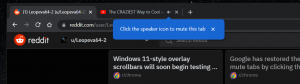เพิ่มเมนูบริบทประเภทตำแหน่งเครือข่ายใน Windows 10
เมื่อคุณลงชื่อเข้าใช้บัญชีของคุณเป็นครั้งแรก Windows 10 จะถามคุณว่าคุณกำลังเชื่อมต่อกับเครือข่ายประเภทใด: ส่วนตัวหรือสาธารณะ หากคุณตัดสินใจเปลี่ยนประเภทการเข้าถึงเครือข่ายที่คุณเชื่อมต่อในภายหลัง คุณสามารถเพิ่มเมนูบริบทที่มีประโยชน์ไปยังเดสก์ท็อปใน Windows 10 เพื่อให้ทำได้เร็วขึ้น

หากเครือข่ายของคุณคือ ส่วนตัวระบบปฏิบัติการจะเปิดการค้นพบเครือข่าย สำหรับ สาธารณะ เครือข่าย การค้นพบ และการเข้าถึงจะถูกจำกัด คุณจะไม่สามารถเรียกดูเครือข่าย Windows จากพีซีเครื่องอื่นและการแชร์ได้ หากคุณต้องการเข้าถึงคอมพิวเตอร์ของคุณจากพีซีระยะไกลหรือเรียกดูพีซีและอุปกรณ์ในเครือข่ายท้องถิ่นของคุณ คุณต้องตั้งค่าเป็นส่วนตัว
โฆษณา
หากคุณเพิ่มเมนูบริบทพิเศษลงในเดสก์ท็อป คุณจะสามารถสลับประเภทเครือข่ายได้ด้วยคลิกเดียว นี่คือวิธีการ
ก่อนดำเนินการต่อ ตรวจสอบให้แน่ใจว่าบัญชีผู้ใช้ของคุณมี สิทธิ์ของผู้ดูแลระบบ. ตอนนี้ ทำตามคำแนะนำด้านล่าง
ถึง เพิ่มเมนูบริบทประเภทตำแหน่งเครือข่ายใน Windows 10ให้ทำดังต่อไปนี้
ใช้การปรับแต่ง Registry ตามรายการด้านล่าง วางเนื้อหาใน Notepad และบันทึกเป็นไฟล์ *.reg
Windows Registry Editor เวอร์ชัน 5.00 [HKEY_CLASSES_ROOT\DesktopBackground\Shell\ChangeNetworkLocation] "HasLUAShield"="" "MUIVerb"="เปลี่ยนตำแหน่งเครือข่าย" "ตำแหน่ง"="กลาง" "คำสั่งย่อย"="" [HKEY_CLASSES_ROOT\DesktopBackground\Shell\ChangeNetworkLocation\Shell\PrivateNetwork] "HasLUAShield"="" "MUIVerb"="เครือข่ายส่วนตัว" [HKEY_CLASSES_ROOT\DesktopBackground\Shell\ChangeNetworkLocation\Shell\PrivateNetwork\command] @="PowerShell -windowstyle hidden -Command \"Start-Process PowerShell -ArgumentList '$net = get-netconnectionprofile; Set-NetConnectionProfile -ชื่อ $net ชื่อ -NetworkCategory Private' -Verb RunAs\"" [HKEY_CLASSES_ROOT\DesktopBackground\Shell\ChangeNetworkLocation\Shell\PublicNetwork] "HasLUAShield"="" "MUIVerb"="เครือข่ายสาธารณะ" [HKEY_CLASSES_ROOT\DesktopBackground\Shell\ChangeNetworkLocation\Shell\PublicNetwork\command] @="PowerShell -windowstyle hidden -Command \"Start-Process PowerShell -ArgumentList '$net = get-netconnectionprofile; Set-NetConnectionProfile -ชื่อ $net ชื่อ -เครือข่ายหมวดหมู่สาธารณะ' -กริยา RunAs\""
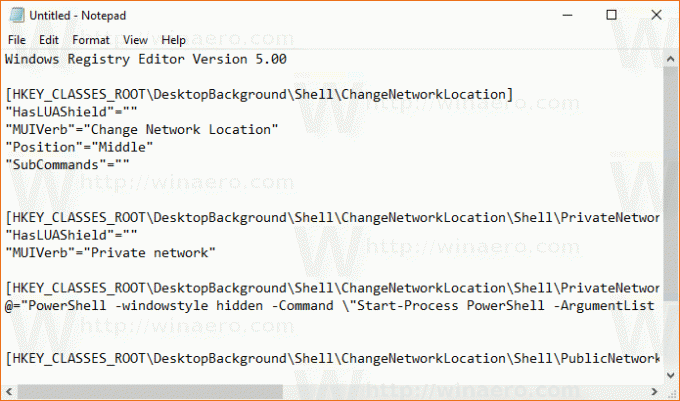
ใน Notepad ให้กด Ctrl + S หรือเรียกใช้รายการ File - Save จากเมนู File ซึ่งจะเปิดกล่องโต้ตอบบันทึก พิมพ์หรือคัดลอกและวางชื่อ "Network Location.reg" พร้อมเครื่องหมายคำพูด
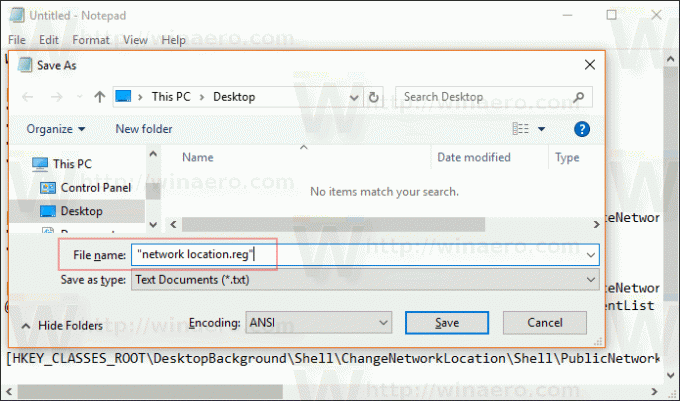
เครื่องหมายคำพูดคู่มีความสำคัญเพื่อให้แน่ใจว่าไฟล์จะได้รับนามสกุล "*.reg" ไม่ใช่ *.reg.txt คุณสามารถบันทึกไฟล์ไปยังตำแหน่งที่ต้องการได้ ตัวอย่างเช่น คุณสามารถใส่ไว้ในโฟลเดอร์เดสก์ท็อปของคุณ
ดับเบิลคลิกที่ไฟล์ที่คุณสร้างขึ้น ยืนยันการดำเนินการนำเข้า และคุณทำเสร็จแล้ว
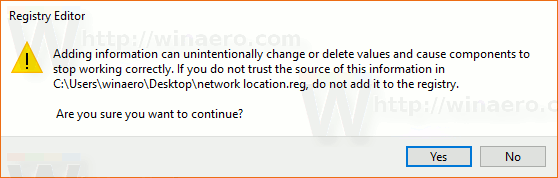
ตอนนี้ คลิกขวาที่พื้นที่ว่างบนเดสก์ท็อปของคุณ คุณจะได้รับเมนูบริบทต่อไปนี้:

เพื่อให้เข้าใจถึงวิธีการทำงานของ tweak นี้ ให้อ้างอิงกับบทความก่อนหน้าของฉัน ซึ่งฉันได้อธิบายวิธีเปลี่ยนประเภทตำแหน่งเครือข่ายด้วย PowerShell ใน Windows 10 ดู
เปลี่ยนประเภทตำแหน่งเครือข่ายด้วย PowerShell ใน Windows 10
คุณสามารถเปิดหรือปิดใช้งานเมนูบริบทเปลี่ยนตำแหน่งเครือข่ายได้อย่างรวดเร็วโดยใช้ Winaero Tweaker มันมาพร้อมกับ UI ต่อไปนี้:
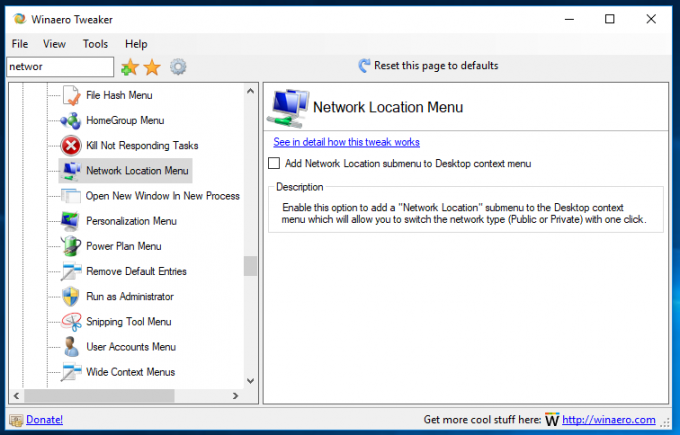
ดาวน์โหลดแอปจากที่นี่: ดาวน์โหลด Winaero Tweaker
เพื่อประหยัดเวลาของคุณ ฉันได้สร้างไฟล์ Registry ที่พร้อมใช้งาน คุณสามารถดาวน์โหลดได้ที่นี่:
ดาวน์โหลดไฟล์ Registry
แค่นั้นแหละ.